Corrigir nenhuma bateria é detectada erro no Windows 10, 11 pc
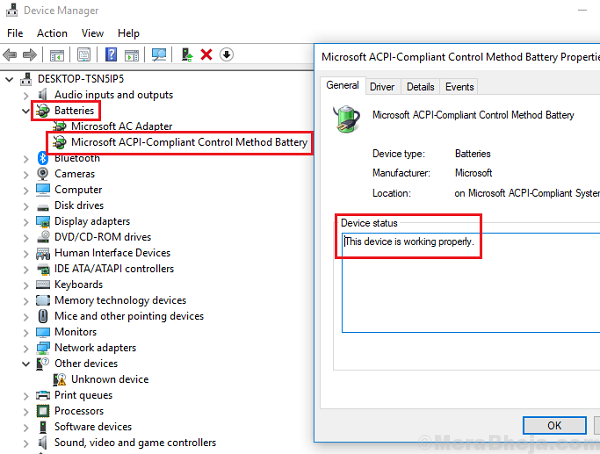
- 2916
- 363
- Robert Wunsch DVM
Enquanto meu sistema é velho, sua bateria funcionou bem. No entanto, depois de deixá -lo funcionar no modo de bateria até secar, ao reiniciar o sistema, mostrou o erro:
Nenhuma bateria é detectada

No segundo em que puxei o cabo de alimentação, o sistema fechou. Isso era indicativo do fato de que o sistema não estava realmente detectando a bateria, algo que é preocupante.
Eu não concordaria que a bateria foi ruim porque esse problema ocorreu imediatamente após o sistema ser colocado no modo de bateria e trabalhando no mesmo até a bateria esgotada. No entanto, isso pode ser verificado.
Índice
- Faça um ciclo de potência total
- Verificação é que a bateria é ruim antes de prosseguir para a solução de problemas
- Solução 1] Desinstale a bateria do seu computador-
- Solução 2] descarregar os capacitores
- Solução 3] Use o solucionador de problemas de energia
- Solução 4] Desinstale e reinstale os drivers de bateria
Faça um ciclo de potência total
- Retire todos os dispositivos externos do laptop como USB, cartão de memória, etc.
- Retire a bateria.
- Força desligar o laptop pressionando o botão liga / desliga por 10 segundos.
- Agora, insira a bateria novamente e inicie o laptop pelo botão liga / desliga.
- Agora, conecte o cabo de carregamento e verifique se o seu computador detectar a bateria novamente.
Verificação é que a bateria é ruim antes de prosseguir para a solução de problemas
1] Pressione Win + r Para abrir a janela de corrida. Digite o comando devmgmt.MSc e pressione Enter para abrir o Gerenciador de Dispositivos.
2] Expandir a lista de baterias e verifique o driver da sua bateria. O fato interessante é que o sistema contaria o adaptador de energia como uma bateria e seria mostrado como um adaptador de energia CA. Então, em suma, sua bateria seria o outro driver.
3] Clique com o botão direito do mouse no motorista da sua massa e selecione Propriedades.
4] Se o status do dispositivo lê “este aparelho está funcionando corretamente,“Estamos prontos para ir.
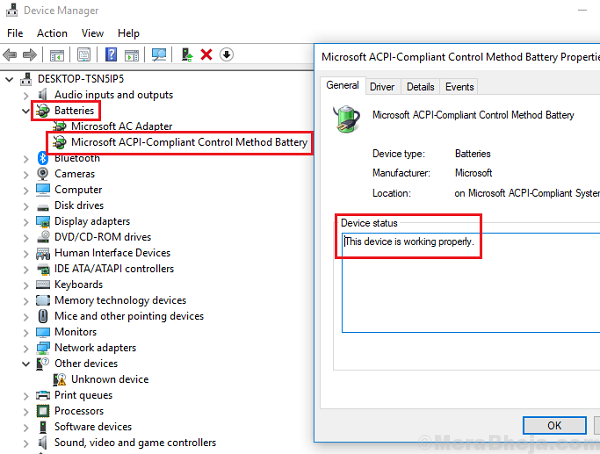
Poderíamos tentar as seguintes etapas de solução de problemas uma a uma para resolver o problema:
Solução 1] Desinstale a bateria do seu computador-
Desinstalar a bateria do seu laptop irá corrigir o problema no seu computador.
1. Imprensa Chave do Windows+R lançar Correr, e então digite “devmgmt.MSc”E acerte Digitar.

2. Em o gerenciador de dispositivos Janela, expanda o termo “Baterias““.
3. Agora, Clique com o botão direito do mouse sobre "Adaptador CA da Microsoft”E depois clique em“Desinstalar dispositivo““.
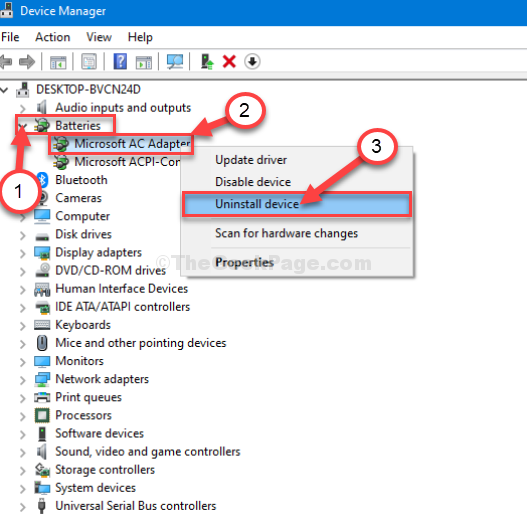
4. Agora, clique novamente em “Desinstalar”Para desinstalar o dispositivo da bateria do seu computador.

Uma vez que o processo de desinstalação esteja completo, reiniciar seu computador.
Ao reiniciar, o Windows reinstalará o driver de bateria desinstalado no seu computador.
Se você vir o motorista da bateria não estiver instalado no seu computador, siga estas etapas para instalá -lo manualmente-
a. Imprensa Tecla do Windows+X e depois clique em "Gerenciador de Dispositivos”Para abrir o Gerenciador de Dispositivos janela em seu computador.
b. Em Gerenciador de Dispositivos Janela, clique em “Ação”Na barra de menus, e depois clique em“Digitalizar mudanças de hardware““.

O Windows vai digitalizar qualquer motorista ausente e instalar o driver de bateria padrão no seu computador.
Solução 2] descarregar os capacitores
Mesmo se retirarmos o cabo de alimentação e conectarmos o sistema à bateria, a carga residual no capacitor do laptop não deixou o sistema pegar a carga diretamente da bateria. Assim, antes de qualquer outra coisa, precisamos descarregar os capacitores.
1] Desligue o sistema e remova o cabo de alimentação e a bateria.
2] Pressione o botão liga / desliga por 5 a 10 segundos, certificando -se de que nenhuma fonte de energia esteja conectada ao sistema.
3] Reconecte a bateria e tente inicializar o sistema.
Se funcionar bem, bem e bom, ou então prossiga para a próxima solução:
Solução 3] Use o solucionador de problemas de energia
1] Pesquise Solucionar problemas Na caixa de pesquisa do Windows.
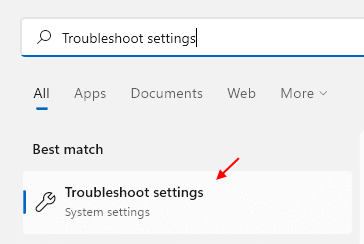
2] Agora, clique no resultado da pesquisa que apenas aparece.
3] Clique em Outros solucionadores de problemas.
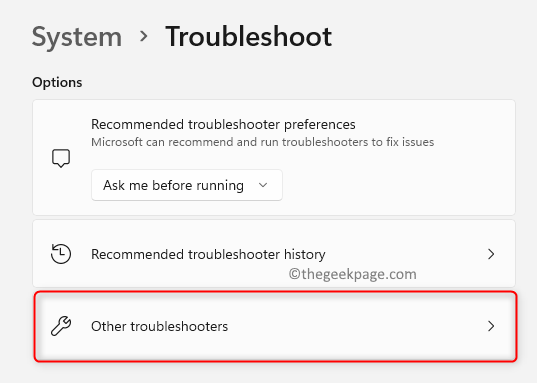
4] Basta executar o solucionador de problemas de energia

4] Uma vez feito, reinicie o sistema.
O solucionador de problemas de energia verifica os problemas subjacentes que coerem a bateria.
Solução 4] Desinstale e reinstale os drivers de bateria
O problema também pode ser com os drivers de bateria. Nesse caso, os motoristas podem ser reinstalados.
Espero que ajude!
- « Corrija Ctrl Alt del não funcionando no Windows 10/11 (resolvido)
- (Resolvido) Corrigir a pasta de cópia que não está funcionando no Windows 10/11 »

